不正コピー抑止地紋を埋め込んでコピーします。不正コピー抑止地紋が埋め込まれた文書をコピーしたときに、不正コピー抑止文字列と地紋が印字されます。
![]() [編集/印字]を押します。
[編集/印字]を押します。
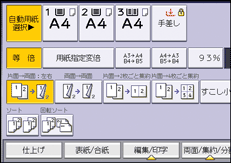
![]() [印字]を押します。
[印字]を押します。
![]() [不正コピー抑止]を押します。
[不正コピー抑止]を押します。
![]() [不正コピー抑止地紋]が選択されていることを確認します。
[不正コピー抑止地紋]が選択されていることを確認します。
![]() [効果]を押します。
[効果]を押します。
![]() 地紋の効果を選択し、[OK]を押します。
地紋の効果を選択し、[OK]を押します。
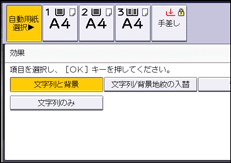
![]() [文字列選択]を押します。
[文字列選択]を押します。
![]() 印刷する抑止文字列の形式を選択し、[OK]を押します。
印刷する抑止文字列の形式を選択し、[OK]を押します。
[任意文字列]を選択したときは、[入力]を押して印字する文字を設定します。
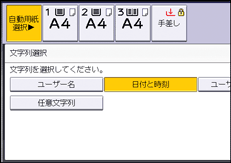
![]() [文字列設定]を押します。
[文字列設定]を押します。
![]() 印刷する抑止文字の繰り返しなどを設定し、[OK]を押します。
印刷する抑止文字の繰り返しなどを設定し、[OK]を押します。
[ポイントサイズ]、[文字列の角度]、[文字列の行間隔]を設定するときは各項目のキーを押し、[変更]を押します。
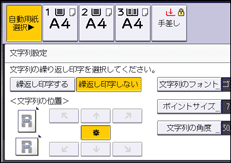
![]() [地紋マスクパターン]を押します。
[地紋マスクパターン]を押します。
![]() 埋め込まれるマスクパターンを選択し、[OK]を押します。
埋め込まれるマスクパターンを選択し、[OK]を押します。
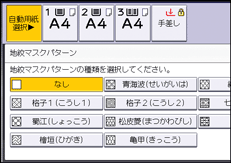
![]() [地紋の濃度]を押します。
[地紋の濃度]を押します。
![]() [うすく]または[こく]を押して地紋の濃度を調整し、[OK]を押します。
[うすく]または[こく]を押して地紋の濃度を調整し、[OK]を押します。
![]() [OK]を2回押します。
[OK]を2回押します。
![]()
部分的に抑止文字列や地紋を埋め込むことはできません。
地紋の効果は、コピー、スキャン、ドキュメントボックスへの蓄積結果をすべて保証しているものではありません。蓄積結果は使用する機種と設定条件によって異なります。
不正コピー抑止地紋が埋め込まれた文書をコピーするとき、画像の一部に濃淡が発生することがあります。そのときは、原稿の種類で[文字]または[写真]を選択してください。

